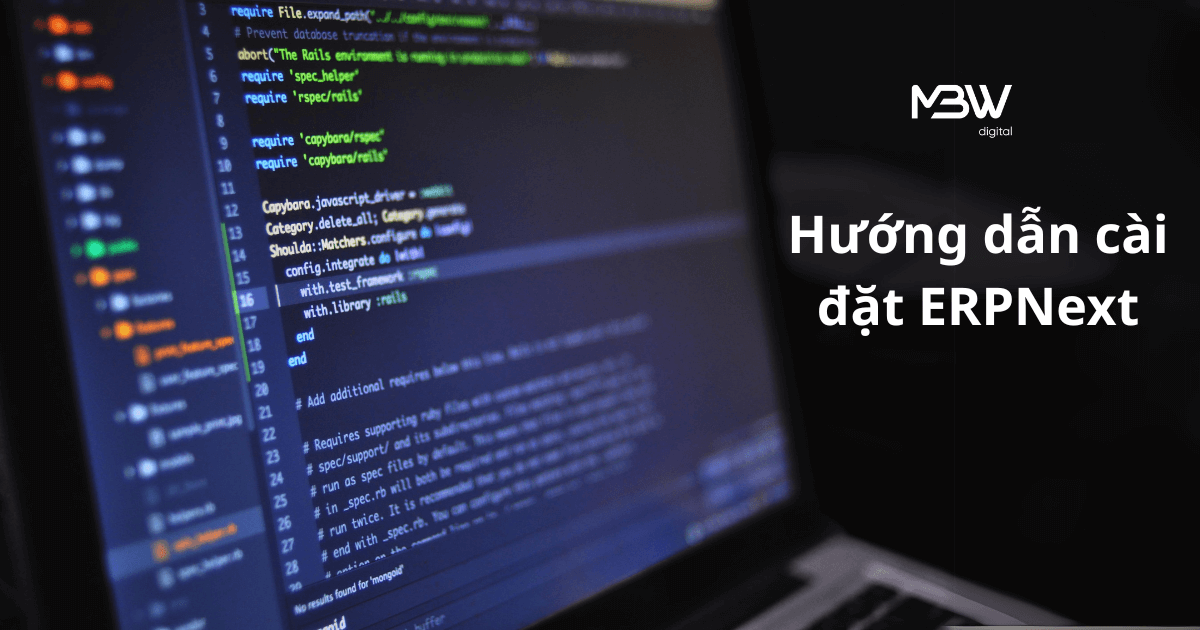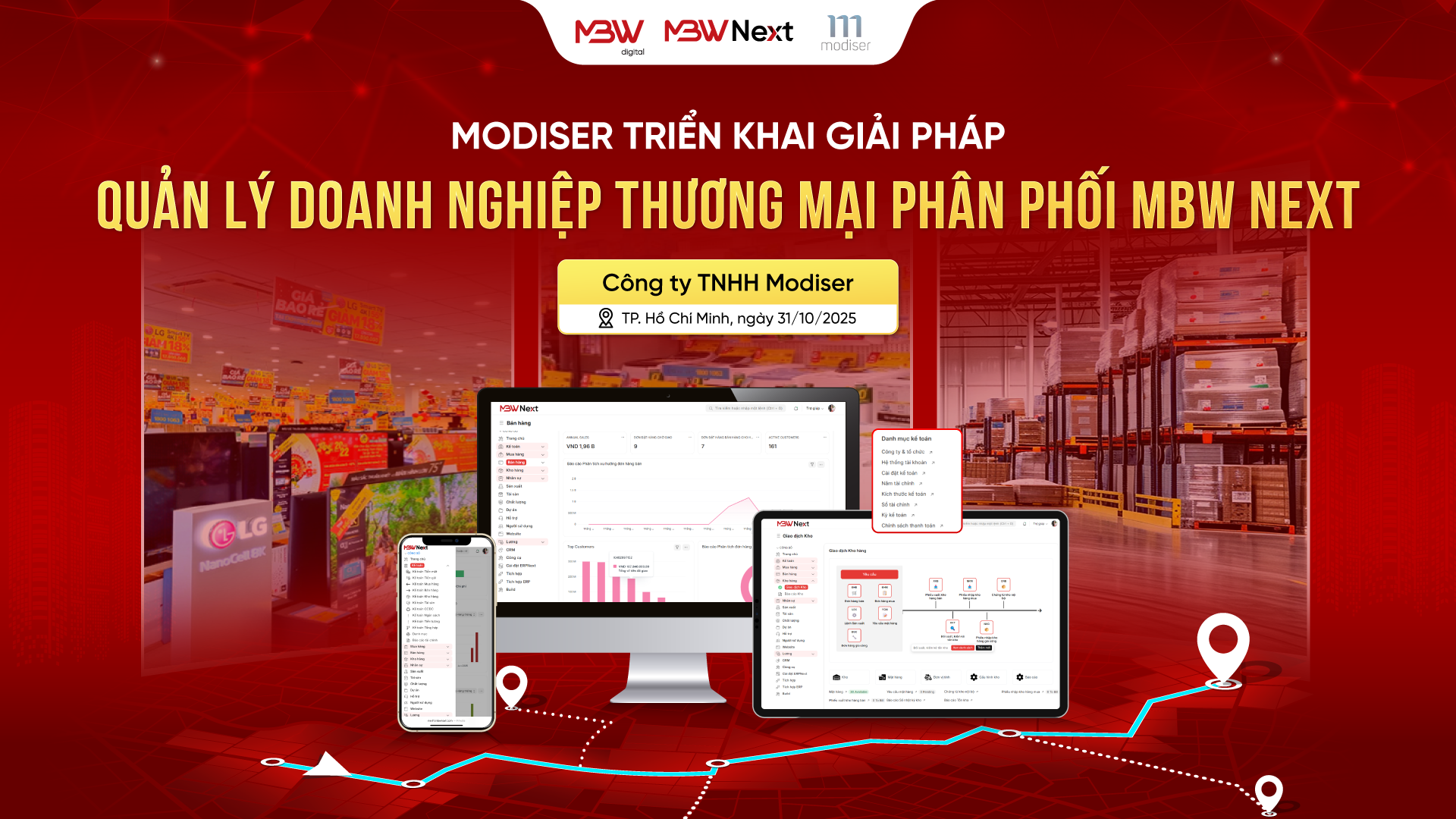ERPNext là một giải pháp ERP mã nguồn mở, cho phép bất kỳ ai đều có thể cài đặt xuống sử dụng nếu đã có sẵn môi trường để hosting. Nếu chưa có môi trường hosting, bạn có thể sử dụng dịch vụ Frappe cloud của nhà cung cấp gốc Frappe, hoặc sử dụng dịch vụ hosting của đối tác địa phương như MBW Digital kèm theo gói tư vấn & triển khai, tùy chỉnh ERPNext từ A-Z để nhanh chóng sở hữu hệ thống ERPNext cho riêng công ty bạn.
Bài viết này MBW Digital sẽ hướng dẫn bạn cách để tự cài đặt ứng dụng ERPNext để sử dụng và các lỗi thường gặp trong quá trình cài đặt xuống ERPNext.
1. Các bước cơ bản để cài đặt ERPNext
Việc cài đặt ERPNext không đơn thuần là tải về và chạy, mà cần thực hiện tuần tự nhiều bước kỹ thuật, đòi hỏi kiến thức nền về hệ thống và quản trị máy chủ.
Dưới đây là các bước cơ bản để triển khai một hệ thống ERPNext (version 15) hoàn chỉnh:
Bước 1: Chuẩn bị môi trường (cho ERPNext v15)
Trước khi bắt đầu cài đặt ERPNext phiên bản v15, bạn cần chuẩn bị một môi trường hệ điều hành phù hợp, đảm bảo đủ tài nguyên để vận hành các dịch vụ nền tảng như cơ sở dữ liệu (MariaDB), nền tảng ứng dụng (Frappe), bộ nhớ đệm (Redis), hàng đợi công việc (Celery/Workers), và frontend (Node.js).
– Hệ điều hành
- Bắt buộc: Ubuntu 22.04 LTS (64-bit)
- Không hỗ trợ chính thức: Ubuntu 20.04 trở về trước hoặc các bản non-LTS
- Phiên bản Ubuntu 22.04 đảm bảo khả năng tương thích tốt với các thư viện, gói hệ thống mới mà ERPNext v15 yêu cầu.
Lưu ý: Nên sử dụng hệ điều hành sạch (fresh install), chưa cài ERP nào trước đó.
– Yêu cầu phần cứng
ERPNext là một hệ thống ERP toàn diện, bao gồm nhiều module như kế toán, CRM, bán hàng, sản xuất,… nên cần tài nguyên tương ứng để xử lý mượt mà:
| Mức sử dụng | RAM | CPU | Dung lượng ổ đĩa |
| Thử nghiệm cá nhân | 2GB (tối thiểu) | 1 vCPU | 15–20GB SSD |
| Triển khai nhỏ | 4–8GB | 2 vCPU | 40GB+ SSD |
| Doanh nghiệp vừa | 8–16GB | 4 vCPU | 80GB+ SSD |
Nên dùng ổ cứng SSD để cải thiện tốc độ truy xuất database và log file.
– Máy chủ hoặc môi trường triển khai
Bạn có thể sử dụng một trong các nền tảng sau:
- Máy chủ vật lý (on-premises)
- VPS/Cloud: DigitalOcean, Linode, Vultr, AWS, Google Cloud, Azure,…
- Máy ảo (VMware/VirtualBox): Phù hợp để test nội bộ
- WSL2 (Windows Subsystem for Linux): Dành cho lập trình viên muốn phát triển/test nhanh trên Windows
– Quyền truy cập dòng lệnh (SSH)
- Bạn cần truy cập root hoặc user có quyền sudo
- Truy cập máy chủ thông qua SSH: ssh your-user@your-server-ip
Hãy đảm bảo tài khoản có quyền quản trị hệ thống để cài đặt phần mềm, cấu hình MySQL, Redis, Nginx,…
Bước 2: Cài đặt các gói hệ thống và phụ thuộc (cho ERPNext v15)
Sau khi đã chuẩn bị máy chủ Ubuntu 22.04 với đầy đủ quyền quản trị (ở Bước 1), bước tiếp theo là cài đặt những gói công nghệ nền tảng mà Frappe Framework và ERPNext v15 yêu cầu để hoạt động trơn tru.
ERPNext v15 sử dụng các thành phần chính gồm: Python (backend), Node.js (frontend), Redis (cache & queue), MariaDB (database), và một số thư viện để xuất PDF, biên dịch JS/CSS,…
– Cài đặt Python 3 và công cụ liên quan
ERPNext được phát triển bằng Python 3.10+, rất tương thích với Ubuntu 22.04 (vốn đã tích hợp sẵn phiên bản này).
sudo apt update && sudo apt upgrade -y
sudo apt install -y python3-dev python3-pip python3-setuptools python3-venv
Giải thích: python3-dev và venv giúp biên dịch các module và tạo môi trường ảo. pip dùng để cài đặt các gói Python sau này (như Frappe CLI).
– Cài Node.js (phiên bản 18 LTS)
Frontend của ERPNext dùng React và các công cụ build hiện đại, nên cần Node.js đúng phiên bản:
curl -fsSL https://deb.nodesource.com/setup_18.x | sudo -E bash –
sudo apt install -y nodejs
Kiểm tra phiên bản:
node -v
npm -v
Yêu cầu: Node.js >= 18, npm >= 9
– Cài Redis Server
Redis dùng làm bộ nhớ đệm (cache), lưu phiên đăng nhập và hỗ trợ hệ thống hàng đợi tác vụ (Background Jobs / Workers): sudo apt install -y redis-server
Kiểm tra Redis đang hoạt động: sudo systemctl status redis
Redis sẽ được Frappe Framework tự kết nối khi setup site.
– Cài Yarn – Trình quản lý gói frontend
Yarn được sử dụng thay thế npm trong việc quản lý và build các module frontend (JS/CSS):
curl -sS https://dl.yarnpkg.com/debian/pubkey.gpg | sudo apt-key add –
echo “deb https://dl.yarnpkg.com/debian/ stable main” | sudo tee /etc/apt/sources.list.d/yarn.list
sudo apt update && sudo apt install -y yarn
Kiểm tra:yarn -v
– Cài wkhtmltopdf (xuất PDF chuẩn)
ERPNext sử dụng wkhtmltopdf để tạo báo cáo PDF như hóa đơn, phiếu xuất kho, v.v. Yêu cầu đúng bản có hỗ trợ Qt:
sudo apt install -y xfonts-75dpi xfonts-base
wget https://github.com/wkhtmltopdf/packaging/releases/download/0.12.6-1/wkhtmltox_0.12.6-1.focal_amd64.deb
sudo apt install ./wkhtmltox_0.12.6-1.focal_amd64.deb
Xác nhận:wkhtmltopdf –version
Rất quan trọng: các bản snap hoặc apt install wkhtmltopdf từ Ubuntu repository thường bị lỗi font hoặc thiếu header/footer.
– Cài các thư viện phụ trợ (C/C++)
Một số phần mở rộng Python hoặc dependency trong quá trình build sẽ yêu cầu các thư viện hệ thống sau:
sudo apt install -y gcc g++ make libffi-dev libssl-dev libmysqlclient-dev libjpeg-dev liblcms2-dev libopenjp2-7-dev libtiff5-dev zlib1g-dev
Gói này giúp quá trình compile Python, xử lý ảnh, kết nối MySQL/MariaDB mượt mà hơn.
Tổng kết
Sau khi hoàn thành các lệnh trên, máy chủ Ubuntu của bạn đã có đầy đủ:
- Python 3.10+
- Node.js 18 + Yarn
- Redis Server
- wkhtmltopdf chuẩn
- Các thư viện hệ thống quan trọng
Bước 3: Tải và cấu hình ERPNext từ mã nguồn
Sau khi đã cài đặt xong toàn bộ phụ thuộc hệ thống (Python, Node.js, Redis, wkhtmltopdf, v.v.) ở bước 2, giờ là lúc bạn bắt đầu khởi tạo hệ thống ERPNext từ mã nguồn chính thức, với sự hỗ trợ của công cụ Bench – CLI quản lý framework Frappe và các ứng dụng liên quan như ERPNext.
– Cài đặt Frappe Bench (CLI tool)
bench là công cụ dòng lệnh để:
- Tạo môi trường làm việc (bench folder)
- Cài đặt ứng dụng như ERPNext
- Quản lý site, build frontend, khởi động service…
Cài đặt bench: sudo pip3 install frappe-bench
Kiểm tra: bench –version
– Tạo môi trường làm việc (bench folder)
Bạn nên khởi tạo một thư mục riêng để chứa toàn bộ project:
bench init erpnext-v15 –frappe-branch version-15
cd erpnext-v15
Thư mục erpnext-v15/ lúc này sẽ chứa:
- Framework Frappe
- Apps cài thêm (ERPNext, DMS, HRMS…)
- Các site ERP (nhiều site trên 1 môi trường)
– Tạo site ERP mới
Tạo một site để sử dụng ERPNext (bạn có thể tạo nhiều site khác nhau trên cùng 1 bench):bench new-site yoursite.local
Trong quá trình này bạn sẽ được hỏi:
- MySQL root password
- Tạo admin password cho site ERPNext
- Thiết lập thông tin cơ bản về site
Sau bước này, site đã được lưu trữ tại sites/yoursite.local
– Tải ứng dụng ERPNext về và cài đặt vào site
Tải ứng dụng ERPNext chính thức từ GitHub: bench get-app erpnext –branch version-15
Gắn ERPNext vào site:bench –site yoursite.local install-app erpnext
Sau bước này, ERPNext đã được liên kết với site và bạn có thể khởi chạy thử nghiệm.
– Khởi chạy hệ thống ở chế độ phát triển
Dành cho thử nghiệm / dev (chạy bằng port 8000): bench start
Sau đó mở trình duyệt:http://localhost:8000
Bạn sẽ thấy giao diện Setup Wizard của ERPNext.
– Thiết lập hệ thống ban đầu (ERPNext Setup Wizard)
Sau khi mở website, bạn sẽ được yêu cầu nhập thông tin khởi tạo hệ thống:
- Tên công ty: VD: CÔNG TY TNHH ABC
- Ngôn ngữ giao diện: Chọn Vietnamese hoặc English
- Tiền tệ sử dụng chính: VNĐ, USD,…
- Phân hệ sử dụng: Kế toán, Bán hàng, Kho, Nhân sự, Sản xuất…
- Thông tin người dùng quản trị: Họ tên, Email…
Sau khi hoàn tất, hệ thống sẽ tự động khởi tạo dữ liệu mặc định cho bạn.
Bước 4: Đưa ERPNext vào chế độ Production
Sau khi đã hoàn tất cài đặt và khởi tạo site ERPNext ở chế độ development (Bước 3), bạn cần chuyển hệ thống sang chế độ production để:
- Tự động khởi động ERPNext khi reboot
- Triển khai cổng 80/443 thông qua Nginx
- Chạy ngầm qua Supervisor (quản lý process)
- Thiết lập SSL miễn phí bằng Let’s Encrypt (nếu có domain)
– Cấu hình chuẩn bị
Trước tiên, đảm bảo bạn đang trong thư mục bench (ví dụ: erpnext-v15/) và đã khởi tạo ít nhất 1 site.
– Thiết lập user production (cần quyền root)
Lệnh dưới đây sẽ:
- Cấu hình supervisor để chạy các service ERPNext
- Cài đặt và cấu hình Nginx làm reverse proxy
- Tạo cấu hình dịch vụ tự động khởi động
sudo bench setup production your-linux-user
Thay your-linux-user bằng username của bạn (ví dụ: ubuntu hoặc frappe)
– Trỏ domain vào server (nếu có)
Nếu bạn có domain riêng (ví dụ erp.company.vn), hãy:
- Cập nhật A record trỏ về IP server
- Gán domain đó cho site:
bench setup add-domain –site yoursite.local erp.company.vn
– Cài đặt SSL Let’s Encrypt (miễn phí)
Kích hoạt SSL (HTTPS): sudo bench setup lets-encrypt yoursite.local
Hệ thống sẽ tự động tạo và gia hạn chứng chỉ HTTPS miễn phí.
– Khởi động hệ thống ở chế độ production
sudo supervisorctl restart all
Kiểm tra:
- Truy cập: http://<IP> hoặc https://<domain>
- Xem trạng thái process:
sudo supervisorctl status
– Tối ưu hệ thống (nên làm)
Build frontend để tối ưu JS/CSS:
bench build
bench –site yoursite.local clear-cache
– Kiểm tra hoạt động production
- Vào trình duyệt: https://erp.yourdomain.com hoặc IP
- Đăng nhập bằng admin (đã tạo ở bước 3)
- Mở Developer Tools → Console để đảm bảo không lỗi JS
- Test các module: CRM, Bán hàng, Kế toán,…
Bước 5: Kiểm tra và chạy thử hệ thống ERPNext
Mục tiêu: Đảm bảo rằng hệ thống ERPNext đã cài đặt vận hành ổn định, các chức năng hoạt động đúng, và người dùng có thể bắt đầu làm việc mà không gặp lỗi phát sinh.
– Khởi chạy hệ thống ERPNext trên trình duyệt
- Mở trình duyệt và truy cập:
http://yourdomain.com (hoặc http://<IP>:8000 nếu đang dev)
- Đăng nhập bằng tài khoản admin đã tạo trong quá trình Setup Wizard
Kiểm tra Dashboard chính, các module và tính năng điều hướng
– Đảm bảo các dịch vụ nền hoạt động ổn định
Chạy các lệnh kiểm tra tình trạng hệ thống:
bench doctor
- Kiểm tra Redis (queue, cache, socketio)
- Trạng thái các worker (scheduler, default)
- Tình trạng Nginx, Supervisor:
sudo supervisorctl status
sudo systemctl status nginx
– Kiểm tra các quy trình vận hành cơ bản
Thực hiện nhập liệu và thao tác giả lập quy trình kinh doanh:
- Tạo khách hàng (Customer)
- Tạo đơn hàng bán (Sales Order)
- Giao hàng (Delivery Note)
- Tạo hóa đơn bán hàng (Sales Invoice)
- Xuất báo cáo: Sổ quỹ, báo cáo doanh số, công nợ…
Nếu bạn có phân hệ sản xuất, kho, nhân sự – kiểm tra thêm luồng Stock Entry, Payroll, Leave Application,…
– Kiểm tra vai trò & phân quyền người dùng
- Tạo tài khoản test cho từng phòng ban (Kế toán, Kinh doanh, Kho,…)
- Gán Role phù hợp
- Đảm bảo nhân viên chỉ nhìn thấy đúng module/phân hệ được phân quyền
– Kiểm tra xuất file và in ấn
- In hóa đơn PDF
- Xuất Excel báo cáo bán hàng
- Gửi email từ hệ thống (nếu SMTP đã cấu hình)
Bước 6: Tối ưu vận hành & cấu hình hệ thống ERPNext v15 sau triển khai
Sau khi đã cài đặt ERPNext và đưa vào production, doanh nghiệp cần thực hiện thêm một số tác vụ quan trọng để bảo trì, giám sát, tối ưu hiệu năng và bảo mật hệ thống. Đây là bước giúp hệ thống ERP hoạt động ổn định trong dài hạn, tránh mất dữ liệu, downtime và giúp các CEO/Quản trị viên có thể điều hành tự tin hơn.
– Thiết lập SMTP – Gửi email tự động
ERPNext sử dụng SMTP để gửi:
- Hóa đơn cho khách hàng
- Email thông báo (lỗi, phê duyệt, đăng nhập…)
- Báo cáo định kỳ
Truy cập: Settings > Email Account Hoặc dùng lệnh:
bench –site yoursite.local set-config mail_server smtp.yourmail.com
bench –site yoursite.local set-config mail_login user@domain.com
bench –site yoursite.local set-config mail_password your-password
Khuyến nghị dùng SMTP doanh nghiệp như: Google Workspace, Zohomail, Outlook365 hoặc SMTP riêng có SPF/DKIM.
– Bật backup tự động hàng ngày
ERPNext hỗ trợ backup:
- Dữ liệu (SQL)
- Tập tin đính kèm (File storage)
Cấu hình lịch backup:
bench –site yoursite.local setup auto-backup
Backup sẽ được lưu tại:
sites/yoursite.local/private/backups/
Nên định kỳ sao chép backup về máy cục bộ hoặc Google Drive, Amazon S3,…
– Cấu hình giám sát và cảnh báo lỗi
ERPNext hỗ trợ email thông báo lỗi, cảnh báo queue tắc nghẽn, hoặc script thất bại:
- Error Log: http://yoursite.local/app/error-log
- Scheduler Log: Kiểm tra tác vụ tự động chạy đúng chưa
- Cảnh báo queue: Bật Redis Monitoring hoặc tích hợp Grafana/Prometheus (nâng cao)
– Tối ưu hiệu suất
Một số thao tác cần làm định kỳ:
bench –site yoursite.local clear-cache
bench –site yoursite.local clear-website-cache
bench build –force
bench update –patch
Không nên “auto update” nếu dùng bản customized – hãy kiểm tra version và commit trước khi cập nhật.
– Quản lý phân quyền & bảo mật người dùng
- Cấu hình Role theo từng phòng ban
- Kích hoạt 2FA (Xác thực 2 bước)
- Bắt buộc đổi mật khẩu sau X ngày
- Giới hạn quyền truy cập từng module (HRM, Sales, Stock…)
– Đồng bộ dữ liệu với các hệ thống bên ngoài
ERPNext có sẵn API REST và Webhooks. Có thể tích hợp với:
- MobiWork DMS, KiotViet, Haravan, Zalo OA, v.v.
- Các app BI như Metabase, Google Sheets, PowerBI
Ví dụ tích hợp đơn hàng từ DMS → ERPNext để tính lương theo KPI.
– Hướng dẫn người dùng và đào tạo nội bộ
Sau khi triển khai, doanh nghiệp cần:
- Tổ chức đào tạo cho các phòng ban
- Cấp quyền từng bộ phận rõ ràng
- Tạo tài liệu SOP nội bộ theo từng quy trình trong ERPNext
2. Những lưu ý khi tự cài đặt ERPNext
Tự cài đặt ERPNext là một lựa chọn đầy hấp dẫn với những ai yêu thích mã nguồn mở, muốn chủ động triển khai hệ thống ERP theo cách riêng. Tuy nhiên, con đường này không hề đơn giản như việc “tải về và dùng ngay”.
Trong thực tế, rất nhiều doanh nghiệp – kể cả có đội ngũ kỹ thuật – đã gặp phải không ít rắc rối khi cố gắng triển khai ERPNext nội bộ. Dưới đây là những thách thức phổ biến mà bạn cần biết trước khi bắt tay vào việc:
2.1. Lưu ý khi thiết lập môi trường cài đặt
ERPNext yêu cầu môi trường hệ thống khá phức tạp:
- Phải đúng phiên bản Python, Node.js, MariaDB, Redis, wkhtmltopdf…
- Cần cài đặt và cấu hình thủ công hoặc dùng Docker – mỗi cách đều có rào cản riêng.
- Sự khác biệt nhỏ trong môi trường cũng có thể gây lỗi mà rất khó tìm nguyên nhân.
Nếu bạn chưa từng làm việc với hệ điều hành Linux hoặc chưa quen quản lý máy chủ dòng lệnh, thì ngay cả bước cài đặt ban đầu cũng đã là một rào cản.
2.2 Lưu ý về Bảo mật và hiệu suất
Hệ thống ERP là nơi chứa toàn bộ dữ liệu nhạy cảm của doanh nghiệp: tài chính, lương nhân sự, khách hàng, đơn hàng…
Tuy nhiên, rất nhiều người dùng khi tự cài ERPNext thường bỏ qua:
- Cấu hình SSL (giao tiếp HTTP không bảo mật)
- Phân quyền truy cập hợp lý
- Thiết lập backup định kỳ
- Giám sát log & truy cập hệ thống
Khi thiết lập hãy đảm bảo bạn đã bật tất cả tùy chọn trên.
2.3. Lưu ý về bảo trì và nâng cấp phiên bản
ERPNext thường xuyên cập nhật phiên bản với các tính năng mới và bản vá bảo mật. Nhưng việc nâng cấp không đúng cách có thể gây:
- Mất dữ liệu
- Lỗi giao diện
- Không tương thích với tùy chỉnh đã thực hiện trước đó
Để nâng cấp ERPNext an toàn, nên thực hiện:
-
Backup đầy đủ: Dữ liệu (SQL dump), file đính kèm, cấu hình tùy chỉnh
-
Kiểm tra sự tương thích của các app tùy chỉnh trước khi upgrade
-
Test nâng cấp trước trên môi trường staging nếu có
-
Ghi chú rõ commit, tag, hoặc branch trước khi nâng cấp để có thể rollback khi cần
-
Chỉ nâng cấp phiên bản ổn định (ví dụ: từ v14 lên v15), không dùng nhánh develop cho môi trường production
3. Những lỗi thường gặp khi cài đặt ERPNext và cách khắc phục
Một số hình ảnh người dùng gặp lỗi khi cài đặt ERPNext:


3.1. Lỗi trên hệ điều hành Linux (Ubuntu)
– Lỗi không kết nối được Redis
Triệu chứng: Xuất hiện cảnh báo khi chạy lệnh bench start: WARN Cannot connect to redis_cache to update assets_json; can’t find supervis
Nguyên nhân: Dịch vụ Redis hoặc Supervisor chưa được khởi động hoặc cấu hình sai.
Cách khắc phục: sudo systemctl restart redis-server
sudo supervisorctl restart all
– Lỗi “No default company found” sau khi cài đặt
Triệu chứng: Sau khi hoàn thành Setup Wizard và đăng nhập, hệ thống báo lỗi không tìm thấy công ty mặc định.
Nguyên nhân: Quá trình Setup Wizard không tạo được công ty mặc định do lỗi trong quá trình cài đặt.
Cách khắc phục: Tạo công ty mặc định bằng giao diện người dùng hoặc sử dụng lệnh sau trong terminal:
bench –site [tên_site] execute frappe.utils.make_default_company
– Lỗi khi cài đặt trên Ubuntu 24.04
Triệu chứng: Quá trình cài đặt thất bại hoặc gặp lỗi không xác định.
Nguyên nhân: ERPNext v15 chưa tương thích hoàn toàn với Ubuntu 24.04 do sự khác biệt về phiên bản của các gói phụ thuộc như MariaDB và Python.
Cách khắc phục: Sử dụng phiên bản Ubuntu 22.04 LTS để cài đặt ERPNext v15 nhằm đảm bảo tương thích và ổn định.
– Lỗi cổng bị chiếm dụng (Port already occupied)
Triệu chứng: Khi khởi động dịch vụ, hệ thống báo lỗi cổng 8000 hoặc 3306 đã được sử dụng.
Nguyên nhân: Các dịch vụ khác như Apache hoặc MySQL đang sử dụng các cổng mặc định này.
Cách khắc phục:
sudo lsof -i :8000
sudo kill -9 [PID]
Thay thế [PID] bằng ID của tiến trình đang sử dụng cổng.
3.2. Lỗi chung trên mọi hệ điều hành
– Lỗi khi khôi phục dữ liệu từ phiên bản cũ
Triệu chứng: Quá trình khôi phục dữ liệu từ phiên bản cũ (ví dụ: v13) sang v15 thất bại với thông báo lỗi liên quan đến cơ sở dữ liệu hoặc cấu trúc bảng.
Nguyên nhân: Sự khác biệt về cấu trúc dữ liệu giữa các phiên bản dẫn đến xung đột khi khôi phục.
Cách khắc phục:
- Đảm bảo bản sao lưu từ phiên bản cũ tương thích với phiên bản mới.
- Sử dụng lệnh bench –site [tên_site] migrate để cập nhật cấu trúc cơ sở dữ liệu sau khi khôi phục.
- Nếu lỗi vẫn tiếp diễn, xem xét việc nâng cấp tuần tự từ phiên bản cũ lên phiên bản mới thay vì khôi phục trực tiếp.
– Lỗi khi cài đặt ứng dụng phụ thuộc
Triệu chứng: Khi cài đặt các ứng dụng bổ sung hoặc module (ví dụ: Loan Management), quá trình cài đặt thất bại với thông báo lỗi về việc thiếu bảng hoặc cấu trúc dữ liệu.
Nguyên nhân: Ứng dụng phụ thuộc chưa được cài đặt hoặc không tương thích với phiên bản hiện tại.
Cách khắc phục:
- Đảm bảo tất cả các ứng dụng phụ thuộc đã được cài đặt trước. Ví dụ, trước khi cài đặt erpnext, cần cài đặt payments:
bench get-app payments
bench get-app erpnext –branch version-15
- Sau khi cài đặt ứng dụng, chạy lệnh bench –site [tên_site] migrate để cập nhật cơ sở dữ liệu.
- Kiểm tra logs chi tiết để xác định nguyên nhân cụ thể và tìm giải pháp phù hợp.
– Lỗi trang chủ không hiển thị nội dung
Triệu chứng: Sau khi cài đặt hoặc cập nhật lên v15, trang chủ không hiển thị nội dung như mong đợi.
Nguyên nhân: Từ phiên bản v15, phần e-commerce đã được tách riêng thành ứng dụng Webshop.
Cách khắc phục:
- Đảm bảo rằng ứng dụng Webshop đã được cài đặt:
bench get-app webshop
bench –site [tên_site] install-app webshop
- Kiểm tra logs của trình duyệt để xác định lỗi cụ thể và tìm giải pháp phù hợp.
Lưu ý chung:
- Trước khi thực hiện bất kỳ thay đổi nào, luôn sao lưu dữ liệu quan trọng.
- Tham khảo tài liệu chính thức và cộng đồng ERPNext để cập nhật thông tin mới nhất và nhận hỗ trợ từ cộng đồng.
- Nếu gặp lỗi không xác định, kiểm tra logs hệ thống và logs
– Lỗi khi build assets (frontend)
Triệu chứng: Gặp lỗi khi chạy bench build hoặc bench start, như: Error in building JS/CSS assets: Cannot find module ‘node-sass’
Nguyên nhân: Thiếu module Node.js cần thiết hoặc Yarn chưa được cài đúng.
Cách khắc phục:
cd frappe-bench
yarn install
bench build
– Lỗi khi nâng cấp (update bench hoặc ERPNext)
Triệu chứng: Lỗi khi chạy bench update như ModuleNotFoundError, ImportError…
Nguyên nhân: Có thể do:
- Cài app tùy chỉnh không tương thích
- Sử dụng phiên bản develop thay vì version-15
- Thư viện Python hoặc Node bị xung đột
Cách khắc phục:
bench update –reset
bench update –patch
Nếu vẫn lỗi, nên đưa hệ thống về trạng thái git sạch trước khi update.
– Lỗi database khi restore site
Triệu chứng: ERROR 1044 (42000): Access denied for user ‘root’@’localhost’ to database
Nguyên nhân: Người dùng MySQL không có quyền tạo database khi restore.
Khắc phục:
mysql -u root -p
GRANT ALL PRIVILEGES ON *.* TO ‘root’@’localhost’ WITH GRANT OPTION;
FLUSH PRIVILEGES;
– Lỗi khi triển khai ERPNext trên Docker / Cloud
Triệu chứng: Container bị crash, không chạy scheduler, hoặc site không hiển thị.
Nguyên nhân:
- Không mount đúng volume
- Thiếu biến môi trường trong .env
- Chưa migrate DB khi tạo site
Hướng dẫn khắc phục:
- Chạy docker-compose exec backend bench –site site-name migrate
- Xem logs:docker logs [container-id]
– Gợi ý thêm mục “Tài nguyên tham khảo”
- ERPNext – Hướng dẫn cài đặt chính thức từ Frappe
- Frappe Forum – Giải đáp thắc mắc về cài đặt ERPNext từ cộng đồng toàn cầu
- GitHub ERPNext Issues
- Cộng đồng Facebook ERPNext tại Việt Nam
- Cộng đồng Zalo ERPNext tại Việt Nam -Tham gia để đặt câu hỏi và nhận hỗ trợ từ chuyên gia
4. Lợi ích khi hợp tác với MBW Digital để triển khai ERPNext
Cài đặt ERPNext thành công chỉ là bước đầu. Để hệ thống ERPNext hoạt động được và đáp ứng nhu cầu quản lý của doanh nghiệp, bạn sẽ cần cài đặt thêm rất nhiều các vấn đề & doctype khác nhau như:
- Cấu hình người dùng, phân quyền trong mục Role & permission
- Tùy chỉnh các mẫu in (hoá đơn, báo giá…)
- Tạo các báo cáo phân tích phù hợp với phòng ban
- Tự động hoá các nghiệp vụ (workflow, email alert…)
- v.v…
Việc thiết lập không đúng sẽ khiến hệ thống ERPNext sẽ trở nên “cồng kềnh”, nhân viên khó sử dụng, hiệu quả thấp – khiến doanh nghiệp bỏ lỡ lợi ích mà một hệ thống ERP nên mang lại.
Tự cài đặt ERPNext có thể là một hành trình đầy học hỏi – nhưng cũng rất dễ trở thành một “vòng xoáy kỹ thuật” không lối thoát nếu thiếu kinh nghiệm.
“Tiết kiệm được chi phí triển khai ban đầu, nhưng nếu triển khai sai, doanh nghiệp có thể mất nhiều hơn ở chi phí sửa lỗi, gián đoạn vận hành và mất lòng tin nội bộ.”
Đó là lý do tại sao nhiều doanh nghiệp đã chuyển sang hợp tác với MBW Digital – đơn vị có chuyên môn triển khai ERPNext bài bản, giúp bạn:
- Cài đặt ERPNext đúng chuẩn ngay từ đầu
- Cấu hình hệ thống phù hợp với quy trình nội bộ, bao gồm: master data, users, phân quyền, doctype dữ liệu, quy trình,v.v…
- Đảm bảo bảo mật, backup, hiệu suất và khả năng mở rộng
Tự cài đặt ERPNext có thể giúp tiết kiệm chi phí ban đầu, nhưng nếu không đúng cách, doanh nghiệp có thể chịu thiệt hại lớn hơn về lâu dài do gián đoạn vận hành hoặc mất dữ liệu. Đó là lý do tại sao nhiều doanh nghiệp chọn hợp tác với MBW Digital – đội ngũ chuyên gia giúp bạn tránh được những rủi ro kỹ thuật và đảm bảo hệ thống ERPNext hoạt động trơn tru từ ngày đầu.
MBW Digital là đối tác triển khai ERPNext tại thị trường Việt Nam, cung cấp giải pháp toàn diện cho doanh nghiệp từ khâu tư vấn, cài đặt đến đào tạo và vận hành. Dưới đây là những giá trị mà MBW Digital mang lại:
- Kinh nghiệm thực chiến với hàng chục dự án triển khai ERPNext tại nhiều lĩnh vực khác nhau.
- Dịch vụ tùy chỉnh linh hoạt, thiết kế hệ thống phù hợp với quy trình và nhu cầu cụ thể của doanh nghiệp
- Hỗ trợ kỹ thuật toàn diện, từ cài đặt ban đầu đến bảo trì, nâng cấp hệ thống.
“Với MBW Digital, bạn không chỉ có một hệ thống ERPNext hoạt động trơn tru mà còn được tối ưu hóa để tăng trưởng lâu dài.”
5. Kết luận
ERPNext là một hệ thống ERP mã nguồn mở mạnh mẽ, hoàn toàn miễn phí, cho phép các doanh nghiệp chủ động triển khai và tùy biến theo nhu cầu riêng. Tuy nhiên, hành trình tự cài đặt và đưa vào vận hành không đơn giản như “tải về và dùng ngay”. Để một hệ thống ERPNext hoạt động trơn tru, bạn cần đầu tư nghiêm túc vào các bước thiết lập môi trường, cài đặt kỹ thuật, bảo mật, tối ưu vận hành – và trên hết là hiểu sâu về kiến trúc của Frappe Framework.
Thông qua bài viết này, bạn đã nắm được:
- Các bước triển khai đầy đủ một hệ thống ERPNext từ đầu – từ chuẩn bị máy chủ, cài các gói nền tảng, tải mã nguồn, cấu hình site cho đến đưa vào chế độ production.
- Những lưu ý quan trọng giúp bạn tránh được lỗi khi cài đặt, bảo mật hệ thống và duy trì hiệu suất.
- Danh sách các lỗi thường gặp nhất trong quá trình cài đặt ERPNext v15, đi kèm với hướng dẫn khắc phục chi tiết, giúp bạn tiết kiệm thời gian xử lý sự cố.
Tuy nhiên, nếu bạn không có đội ngũ kỹ thuật am hiểu hệ thống Linux, Python, database, thì việc tự cài đặt ERPNext có thể trở thành “bài toán tốn thời gian và công sức” hơn dự kiến. Việc sai sót trong cấu hình bảo mật, phân quyền, backup hoặc nâng cấp hệ thống có thể dẫn đến mất dữ liệu hoặc gián đoạn vận hành – điều mà bất kỳ doanh nghiệp nào cũng muốn tránh.
Vì vậy, nếu mục tiêu của bạn là triển khai một hệ thống ERP ổn định – tối ưu – bảo mật, đừng ngần ngại hợp tác với đội ngũ chuyên gia. MBW Digital – đối tác triển khai ERPNext tại Việt Nam – có thể giúp bạn:
- Tư vấn chiến lược triển khai phù hợp với quy mô và ngành nghề
- Cài đặt, cấu hình và tùy chỉnh ERPNext bài bản, tiết kiệm thời gian
- Hướng dẫn sử dụng, đào tạo nội bộ và hỗ trợ kỹ thuật dài hạn
Tự làm nếu bạn có thời gian & kiến thức. Hợp tác nếu bạn muốn đi nhanh và vững chắc. Bạn có thể bắt đầu từ việc tự cài đặt thử nghiệm, và sau đó nhờ đội ngũ MBW Digital “chuyển hoá” hệ thống thành một công cụ vận hành thực sự hiệu quả. Liên hệ ngay với MBW Digital – Đối tác triển khai ERPNext chính thức và duy nhất tại Việt Nam để được hỗ trợ tư vấn và triển khai theo Zalo/Hotline 0983 492 716.